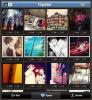Sådan ændres strømplaner på systeminternet på Windows 10
Du kan vælge, hvornår dit system og din skærm sover. Hvis du har været inaktiv i en vis tid, slukkes din skærm, eller dit system går i dvale. Du kan vælge, hvor lang tid denne 'inaktiv' periode skal vare på. Dette er en strømbesparende mulighed, og en anden fantastisk måde at spare strøm, før dit system går i dvale, er at ændre strømplaner på systemets tomgang.
AutoPowerOptionsOK er en gratis app, der giver dig mulighed for at sætte dit system og din skærm i dvale, hvis du ikke har brugt dit tastatur eller mus i en bestemt periode. Mere vigtigt er det, at du også kan bruge den til at udløse en ændring af strømplanen på systemets tomgang.
Skift strømplaner på systemets tomgang
AutoPowerOptionsOK har to versioner; en bærbar version og en installerbar version. Du kan bruge den version, der passer bedst til dig.
Kør appen. Hvis du ikke ønsker, at dit system eller din skærm skal sove, når dit tastatur og mus har været inaktive, vil du åbne dropdowns under Sluk for skærmen og Sæt computeren i slumretilstand, og vælg indstillingen 'Brug ikke'.
Åbn rullemenuen under Auto Power Options Search, og vælg Tastatur- eller musebegivenheder. Åbn tidsfeltet ved siden af det, og vælg tomgangstiden. Vælg strømplan dit system burde skifte til, når der er mus- eller tastaturaktivitet fra Derefter dropdown og fra Ellers vælg hvilken strømplan dit system skal skifte til, når dit tastatur eller mus har været inaktiv.
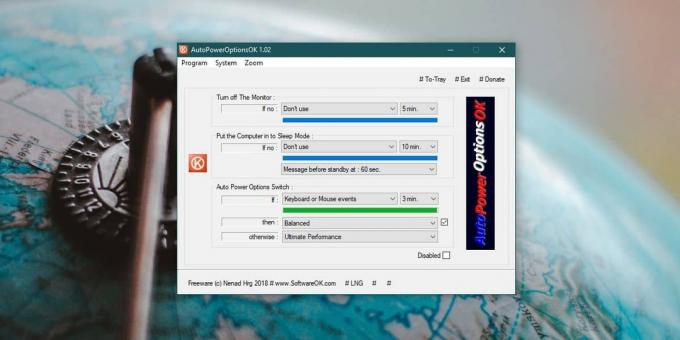
Appen begynder at fungere, selvom du stadig konfigurerer den. Der er et nyttigt afkrydsningsfelt for Deaktiveret nederst til højre, som du kan vælge for at forhindre, at appen kører, indtil du har brug for den. En statuslinje under hver trigger fortæller dig, hvor længe før den er udløst.
Appen kan minimeres til systembakken fra knappen # Til-bakke øverst til højre.
Appens menuindstillinger giver dig adgang til forskellige systemindstillinger. Systemmenuen giver dig mulighed for at åbne systemegenskaber, strømindstillinger, opgavemanager, skrivebordsikonindstillinger, skærmindstillinger, systemkonfigurationsvindue og systeminformationsvindue. Zoom-menuen giver dig mulighed for at zoome ind på appen. Det ændrer ikke noget på dit system.
Windows 10 lader dig ikke automatisere, når en strømplan ændres. Det er sandsynligvis bare tilfreds med de søvnindstillinger, det har at tilbyde, men automatiserer, når strømmen planer ændring er en funktion, der ville være stor, især i betragtning af hvor nyttige kraftplanerne skal begynde med.
Søge
Seneste Indlæg
Vindue øverst tilføjer mulighed for "altid på toppen" til ethvert program / program
Mange software har mulighed for at holde det aktuelle vindue oven p...
Sådan afinstalleres filmer og tv-appudvidelser på Windows 10
Film- og TV-appen på Windows 10 skal erstatte Windows Media Player....
Instagrille For Pokki lader dig se Instagram-fotos i Windows
I disse dage synes fotodeling at være dille. Evnen til øjeblikkelig...